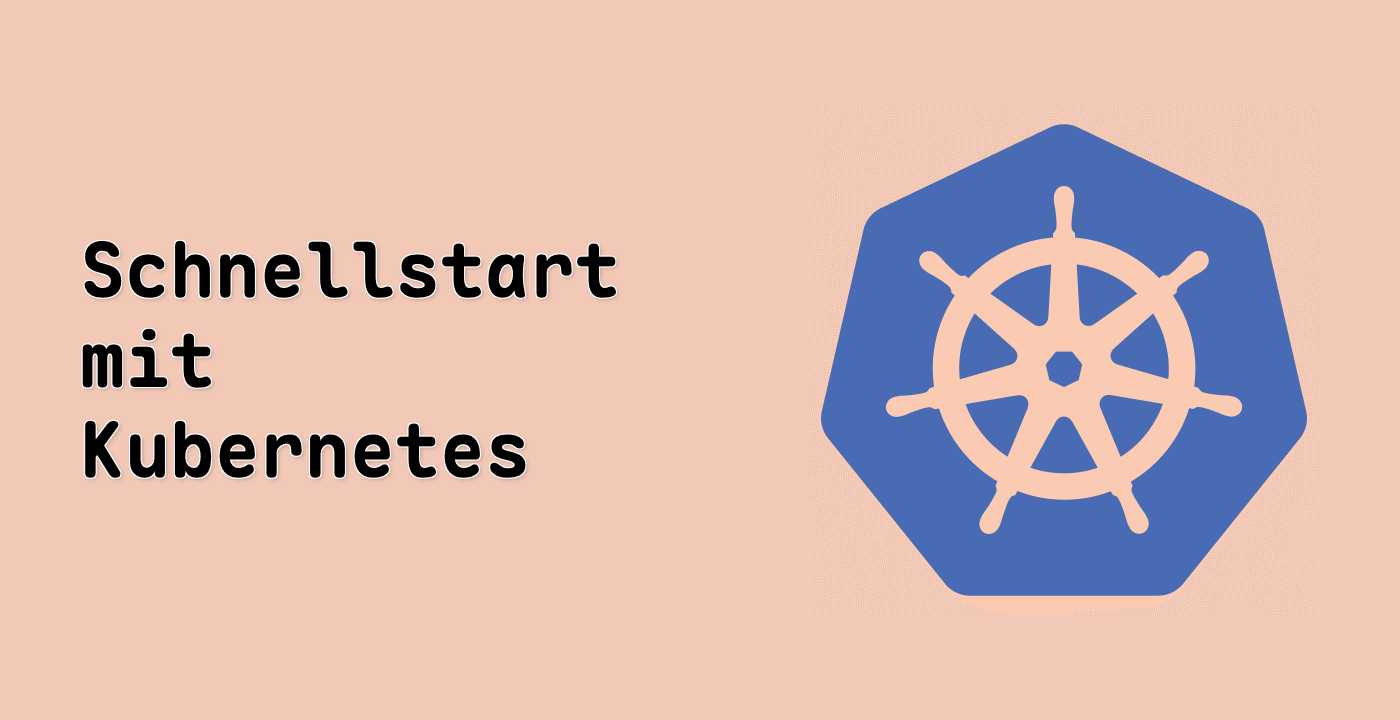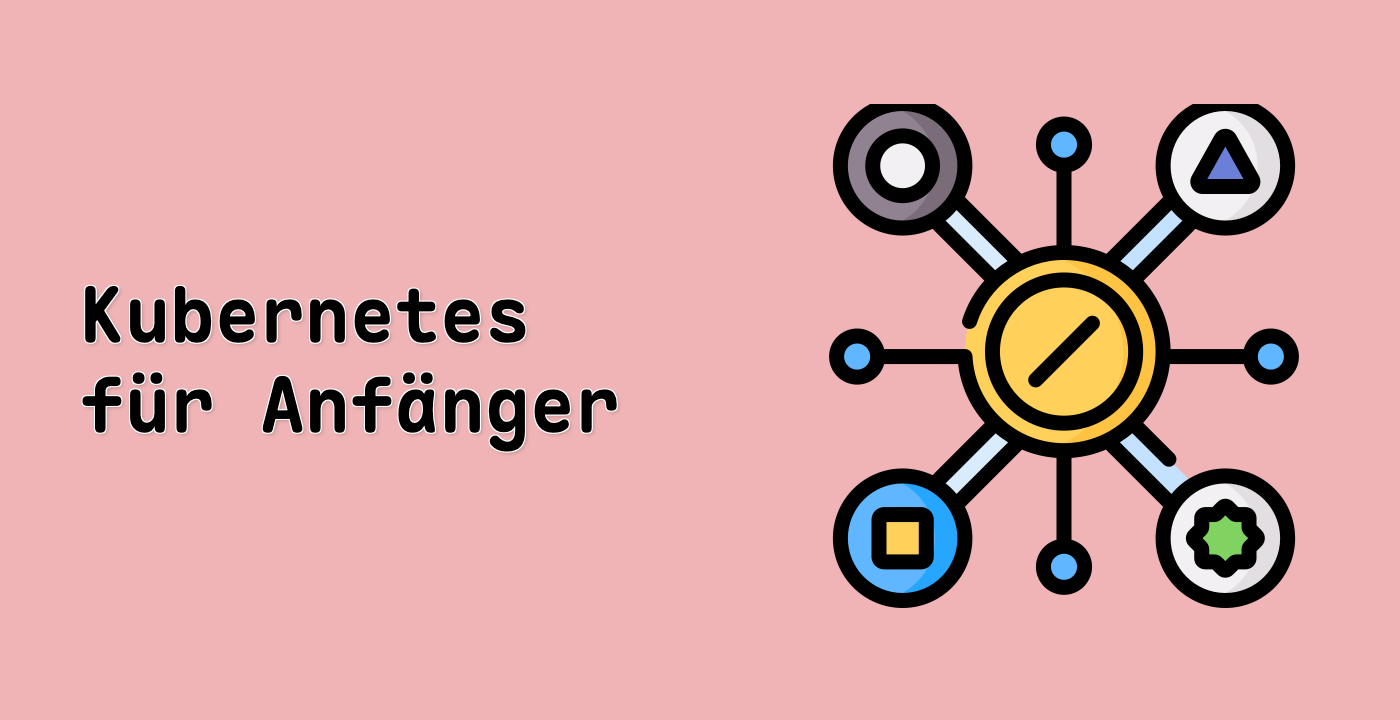Einführung
In diesem Lab werden wir den Befehl kubectl annotate erkunden, ein leistungsstarkes Werkzeug in Kubernetes, das dazu dient, Metadaten-Anmerkungen (Annotations) für Kubernetes-Ressourcen hinzuzufügen oder zu ändern. Anmerkungen werden verwendet, um beliebige Metadaten in Form von Schlüssel-Wert-Paaren an Kubernetes-Ressourcen anzuhängen. Sie können zusätzliche Informationen über eine Ressource speichern, die möglicherweise nicht vom Kubernetes-System selbst verwendet werden, aber von externen Tools oder Prozessen genutzt werden können.
Im Laufe dieses Labs beginnen wir mit einfachen Beispielen und gehen schrittweise zu komplexeren Anwendungsfällen des kubectl annotate-Befehls über, um seine Vielseitigkeit und Nützlichkeit in verschiedenen Szenarien aufzuzeigen.
Voraussetzungen
- Ein grundlegendes Verständnis von Kubernetes-Konzepten und -Befehlen.
- Eine eingerichtete Kubernetes-Cluster-Umgebung mit installiertem und konfiguriertem
kubectl.